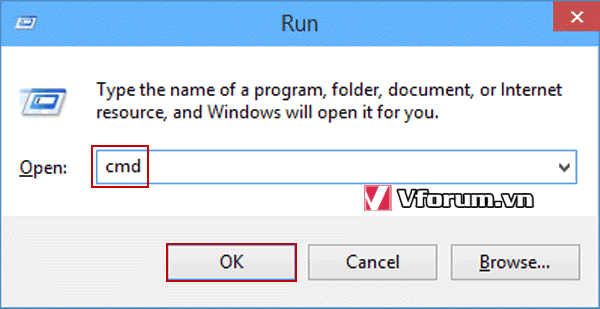Hướng dẫn 4 cách để mở Command Prompt trong Windows 10
Qua bài viết này, bạn sẽ được biết 4 cách để mở Command Prompt trong Windows 10 cực kì nhanh chóng và đơn giản.
Cách 1: mở chương trình bằng Start Menu
Kích vào nút Start ở góc dưới bên trái màn hình, nhập cmd và kích vào Command Prompt trong kết quả tìm kiếm
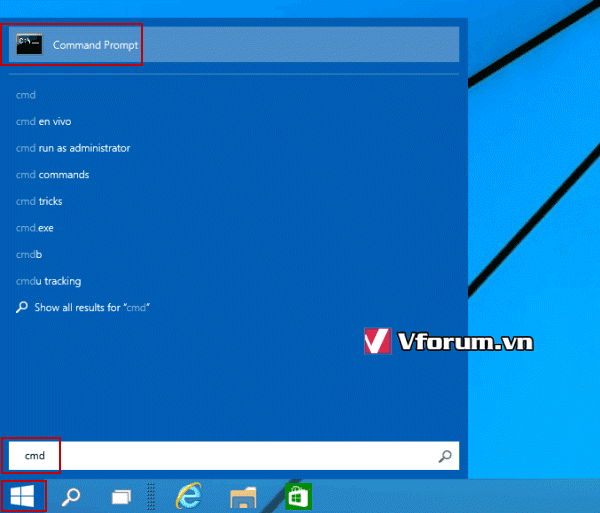
Cách 2: bật Command Prompt bằng công cụ search
Nhấp vào nút Search trên thanh taskbar, gõ cmd trong cửa sổ tìm kiếm và chọn vào Command Prompt ở trên cùng
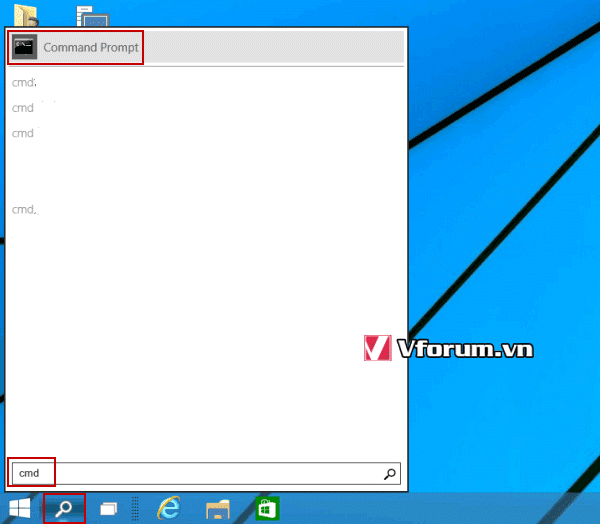
Cách 3: Mở bằng Quick Access Menu
Nhấn Windows+X hoặc kích vào góc dưới bên trái màn hình rồi lựa chọn Command Prompt
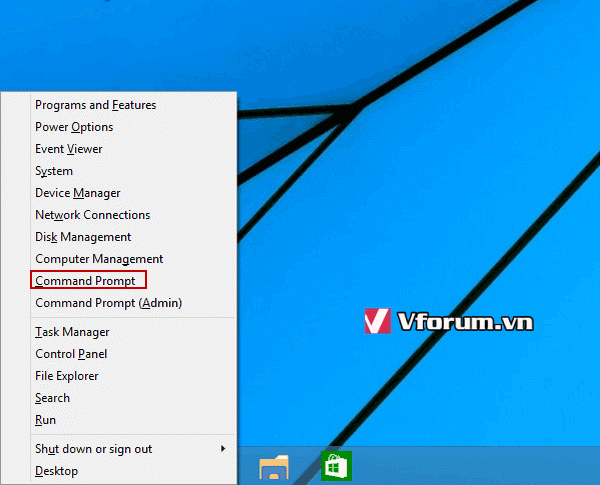
Cách 4: mở thông qua công cụ Run
Nhấn tổ hợp phím Windows+R, gõ cmd rồi nhấn OK
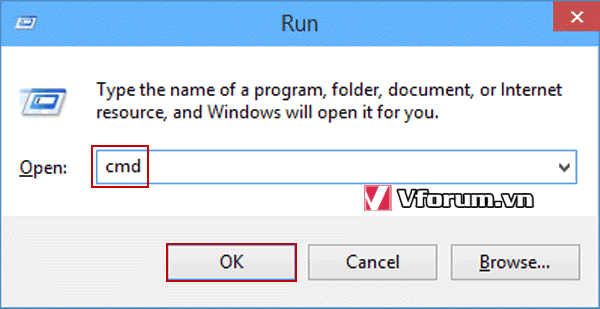
Qua bài viết này, bạn sẽ được biết 4 cách để mở Command Prompt trong Windows 10 cực kì nhanh chóng và đơn giản.
Cách 1: mở chương trình bằng Start Menu
Kích vào nút Start ở góc dưới bên trái màn hình, nhập cmd và kích vào Command Prompt trong kết quả tìm kiếm
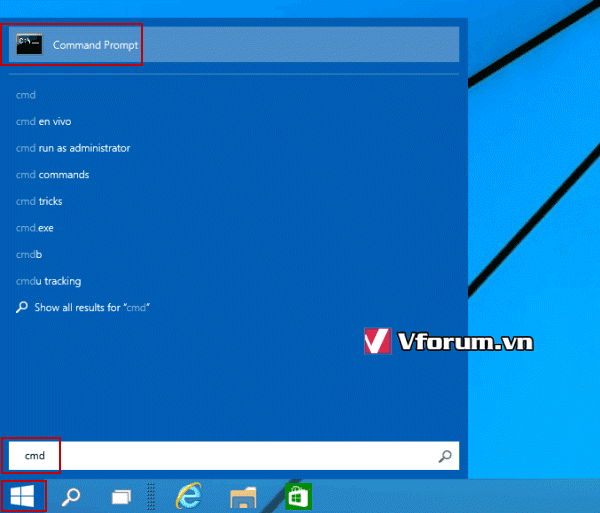
Cách 2: bật Command Prompt bằng công cụ search
Nhấp vào nút Search trên thanh taskbar, gõ cmd trong cửa sổ tìm kiếm và chọn vào Command Prompt ở trên cùng
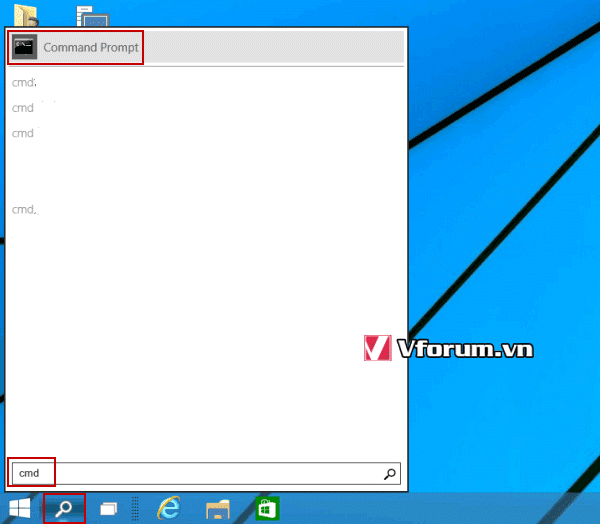
Cách 3: Mở bằng Quick Access Menu
Nhấn Windows+X hoặc kích vào góc dưới bên trái màn hình rồi lựa chọn Command Prompt
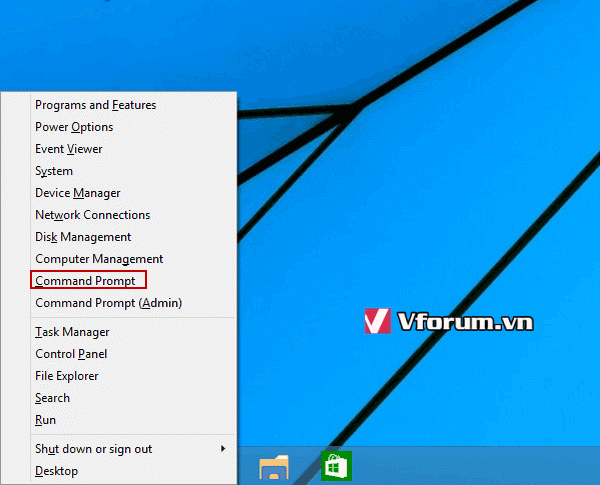
Cách 4: mở thông qua công cụ Run
Nhấn tổ hợp phím Windows+R, gõ cmd rồi nhấn OK